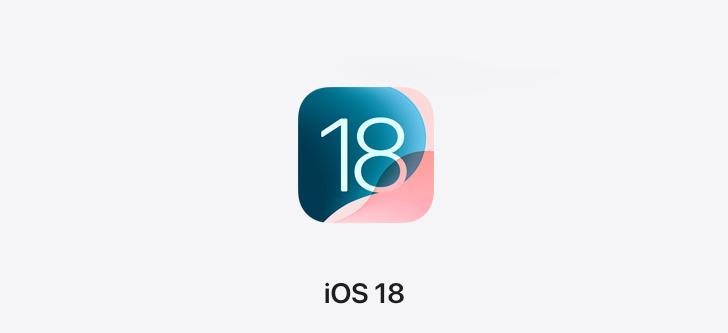新しいアップデートがついに到着し、iOS 18 がついにリリースされ、あなたのデバイスに強力に導入されています。この待望のアップデートは、Apple の世界全体に対するあなたの見方を変える素晴らしい体験を約束します。あなたのデバイスを活性化し、新しい命を吹き込む驚くべき新機能の世界を想像してみてください。すべて無料です。創造性とイノベーションの新時代へようこそ。
次の行では、以前から毎年提供されているように、このバージョンに更新するための完全なガイドを提供します。これは、基本的な参照として機能し、次の手順を実行するのに役立ちます。更新プロセスは最後まで成功しました。
ガイドの内容:
- このアップデートが適用されるデバイス
- iOS18の新機能
- アップデート前の基本的な注意事項
- 更新前の基本的な手順
- 自動更新手順
- 手動更新手順
- 質問と回答
iPhoneIslamページでフォローしてください ツイッター と FB と 異なる特徴的なコンテンツを提供する Instagram
アップデートが適用されるデバイス:
iOS 18 は、次のデバイスで動作します。
Apple は、現在アップデートの準備ができていないユーザーや、iOS 17.7 アップデートをサポートしていないデバイス向けに、iOS 17 アップデートとともに iOS 18 アップデートも提供しました。
Appleによると、iOS18の新機能
メインスクリーン
- アプリのアイコンやウィジェットをホーム画面の下部や横など、開いた位置に柔軟に配置して、各ページに最適なレイアウトを作成できます。
- ダークアイコンはホーム画面に暗い美観を与え、iPhone がダークモードになったとき、または常に暗く表示されるときに自動的に設定できます。
- カラーリングを使用すると、アプリのアイコンやウィジェットに任意の色を適用したり、背景に合わせた色を iOS に提案させたりできます。
- 大きなアイコン 画面上のすべてのアプリとウィジェットのアイコンを大きなサイズで表示し、その下の名前を削除できます。
ピクチャー
- 再設計された写真アプリは、すべてを 1 つのビューにまとめたシンプルなレイアウトでこれまでで最大のアップデートを提供します
- コレクションは、コラージュ、グリッド、思い出として、または地図上で閲覧できる便利なトピックごとにライブラリを自動的に整理します。
- カスタマイズ オプションを使用すると、ピン留めされたコレクションに必要なアイテムのみを並べ替え、追加、削除し、手元に置いておくことができます。
- 「人物とペット」のコレクションには、よく一緒に写っているお気に入りの人やペットの写真が含まれています
- Trips では旅行が自動的にグループに整理されるため、各旅行を思い出すことができます
最近の写真を使用すると、スクリーンショットのような乱雑な情報を表示せずに、日ごとに整理された最近の写真を表示できます - グリッドのフィルター ボタンを使用すると、特定のメディア タイプやお気に入りのメディアにフィルターをかけたり、スクリーンショットをビューから非表示にしたりすることで、乱雑さを軽減できます。
ビデオ速度制御 開始ポイントと終了ポイントを使用して、高フレーム レートのビデオ コンテンツの速度を下げることができます - ウィジェットには、ドキュメント、領収書、QR コードなどのより便利なコレクションや、最近編集、表示、共有したアイテムが含まれます
- ウィジェットの「回復されたアルバム」には、デバイス上にあるものの、ロックされたアルバムのデータベース破損により以前は表示されなかった写真が表示されます
メッセージ
- テキスト エフェクトは、爆発、波紋、うなずきなどの動的なアニメーション効果を使用して、iMessage 内の文字、単語、フレーズ、絵文字を視覚的にズームインすることで、会話に活気を与えます。
- テキストの書式設定 iMessage に文字、単語、フレーズを太字、下線付き、斜体、取り消し線の書式で入力できます。
- 絵文字やステッカーを含む IR を使用すると、任意の絵文字やステッカーを使用してメッセージに反応できると同時に、スワイプするだけで自分や友達から最も頻繁に送信される IR にアクセスできます。
- 後で送信機能を使用すると、今すぐメッセージを書いて、後で送信する時間をスケジュールできます。
- RCS メッセージング サポートには、iPhone を持たず通信事業者のサポートが必要な人々にメッセージを送信するための、配信確認と開封確認、高解像度の写真とビデオが含まれます
コントロールセンター
- 便利なコントロールのグループ、コントロールを思いどおりに配置できる機能、サードパーティ製コントロールのサポートを特徴とする新しいコントロール センターのデザイン
- 最も頻繁に使用されるコントロール、ホーム コントロール、メディア再生、通話などのコントロール グループには、左端からスワイプしたままにするとアクセスでき、まったく新しいグループを作成するオプションも利用できます。
- コントロール ギャラリーには、サードパーティ アプリのコントロールを含む、利用可能なコントロールの全範囲が表示され、選択したコレクションに直接追加できます。
- サイズ変更可能なコントロールを使用すると、コントロール センター内からコントロールの左下からスワイプできます。
ロック画面
- ロック画面のカスタム コントロールを使用すると、お気に入りのアプリのコントロールのギャラリーからコントロールを選択できます
- アクション ボタンは、コントロール ギャラリーのコントロールを使用してカスタマイズできます (iPhone 15 Pro および iPhone 15 Pro Max)
- フォント オプションにより、ベンガル語、グジャラート語、グルムキー語、カンナダ語、マラヤーラム語、マイタイ語、オディヤ語、第一チェコ語、テルグ語、ウルドゥー語の 10 種類の新しい数字テキスト形式で時刻をカスタマイズできます。
サファリ
- 気を散らすコントロール機能を使用すると、閲覧中に気が散ると思われる Web ページ要素を非表示にすることができます。
パスワード
- パスワード アプリを使用すると、Web サイトとアプリのすべての認証情報を 1 か所で表示できるため、パスワード、パスキー、Wi-Fi パスワード、確認コードに簡単にアクセスできます。
- 2FA 確認コードはパスワード アプリで直接設定できるため、認証アプリを開かなくても、簡単にコピーしたり、Safari で自動入力したりできます。
- Secure Sync は、パスワード アプリに保存されたアカウントがエンドツーエンドの暗号化を使用して iCloud とシームレスに同期することを保証し、他のデバイスからアカウントにアクセスできるようにします。
- iCloud パスワード アプリによる Windows のサポートにより、Windows デバイスでパスワードにアクセスできるようになります
マップ
- 数回タップするだけで、公園での長い散歩、近所での定期的な運動習慣、休日の散歩などに最適なカスタムのウォーキング ルートや長距離ウォーキング ルートを作成できます。
- 場所ライブラリは、保存したすべての場所、ガイド、ハイキング コースを 1 か所にまとめて簡単にアクセスできるようにします。
ゲーム
- ゲーム モードは、バックグラウンド アクティビティを削減して最高のフレーム レートを維持し、ゲーム コントローラーや AirPods などのワイヤレス アクセサリの応答性を大幅に向上させます。
ポートフォリオ
- 美しい新しい外観と優れた新機能を備えた新しいパスのデザイン。役立つ会場情報とお気に入りの Apple アプリからの賢いおすすめを含む新しいイベント ガイドが含まれます。
- オンラインおよびアプリ内で Apple Pay を使用して支払うときに、サポートされているクレジット カードおよびデビット カードで分割払いや特典を利用して支払う新しい方法
日記
- 気分は日記アプリ内から直接記録でき、Sehaty アプリに記録された感情や気分は日記の提案に表示されます。
- 「アイデア」ビューには、一貫した執筆期間、カレンダー、その他の楽しい統計が表示され、日記の目標を追跡するのに役立ちます
- 検索により以前のエントリを簡単に見つけることができ、並べ替えによりエントリを好みの順序で表示できます。
- ホーム画面とロック画面のウィジェットには、現在の連続継続時間や 1 日を通じて変化する書き込みプロンプトが表示されるため、その瞬間に何が起こっているかを考えることができます
الهاتف
- 最近の通話の検索では、電話番号と名前を使用して過去の通話、ボイスメール、連絡先を検索できます。
- テンキー検索を使用すると、英数字キーパッドで番号または名前を入力することで、既存の連絡先をすばやく検索して電話をかけることができます。
- 自動マイク モード環境に応じて、遮音モード、広帯域モード、標準モードを切り替えて、適切なマイク スタイルを選択します。
プライバシー
- ロックされたアプリを使用すると、ロックを解除するために顔、指紋、またはパスコードを要求することで機密性の高いアプリとその内部の情報を保護したり、検索、通知、システム全体のその他の場所からコンテンツを非表示にしたりできます。
- 非表示のアプリケーションは、非表示のアプリケーション用の新しいロックされたフォルダーに配置されるだけでなく、ロックされたアプリケーションと同じレベルの保護が適用され、アプリケーションからの通知や通話は受信されなくなります。
連絡先の権限が強化され、アプリと共有する連絡先を選択できるようになりました - 強化された Bluetooth ペアリングにより、開発者はプライバシーを保護しながらシームレスなペアリング エクスペリエンスを提供できます。ة
AirPods
- Siri とのハンズフリー操作により、AirPods を使用して、「はい」の場合はうなずくか、「いいえ」の場合は首を振るだけで、Siri のアナウンスに応答できます。
- AirPods Pro の遮音性により、風の強い状況や騒々しい環境でも、通話相手にクリアな通話品質を提供します。
- AirPods を装着してゲームをするときのカスタム空間オーディオにより、これまでよりも簡単に有効化できる開発者 API を使用して、サウンドに囲まれてアクションの中心にいることができます。
AppleTVアプリ
- At a Glance では、画面上で見ている内容に合わせて、すべての Apple TV+ のライブ映画と番組に関するリアルタイムの情報を提供します。
- ダイアログの強化により、特に大音量のエフェクトや音楽が再生されている場合に、画面上で話されている内容をより明確に聞くことができます。
- 字幕は適切なタイミングで自動的に表示されます。たとえば、コンテンツの言語がデバイスの言語と一致しない場合、音声がミュートになっている場合、番組視聴中にスキップバックした場合などです。
ノート
- 音声録音はメモ内から直接開始でき、コメント、チェックリスト、およびそれらに関連付けられたドキュメントとともに保存できます。
- ノートの計算では、式や方程式をノートに入力してすぐに解くことができます。
- セクションを折りたたむと、長いノートのテキストを簡略化して非表示にすることができます。セクションタイトルの横をタップするだけで、テキストの多いメモが軽減されます
5 つの色から選択したノート内のテキストを強調表示すると、テキストを他のテキストより目立たせることができます。
使用の促進
- アイトラッキングにより、目だけで iPhone をコントロールできるようになります (iPhone 12 以降および iPhone SE (第 XNUMX 世代))
- Haptics in Music は、iPhone の触覚エンジンを曲のテンポに同期させるため、聴覚障害のある人も Apple Music カタログを楽しむことができます (iPhone 14 以降)
- 音声ショートカットは、重度の非定型音声を持つ人がパーソナライズされた発声を録音して特定のアクションをトリガーするのに役立ちます
- 車両モーション信号は、コンテンツを妨げることなく車両とともに移動するドットを画面上に配置することで、移動中の車内の乗客の乗り物酔いを軽減するのに役立ちます。
このリリースには、その他の機能と改善点も含まれています。
- 電卓の数学メモを使用すると、iPhone で式を評価したり、変数を設定したり、グラフを作成したりすることもできます
- カレンダーを使用すると、イベントやリマインダーを作成、表示、編集、完了できます。
リマインダー アプリの最近削除したリストを使用すると、削除されたリマインダーを表示および復元できます - Share Play の画面共有を使用すると、誰かの画面をタップして描画したり、iPhone をリモートで制御して自分でアクションを実行する許可を求めることができます
- Free Space アプリケーションのシーンを使用すると、コンテンツをセクションに整理し、必要に応じて保存、名前を付け、配置できます。
- Fitness+ の新しいデザインにより、パーソナライズされた推奨事項を見つけたり、特定のものを検索したりすることが簡単になりました
- ホーム アプリのゲスト アクセスを使用すると、訪問者が特定の日時にロック、ガレージ ドア、警報システムにアクセスできるようになります。
- 修理アシスタントは、修理後にデバイスに交換用の Apple 純正部品をセットアップするよう促します (iPhone 12 以降)
iOS 18のハイライト
アプリケーションはコントロール画面にボタンを配置できるようになりました。たとえば、To My Prayer アプリケーションの今後のアップデートには、祈りの時間を直接知ることができ、コントロール画面からアクティビティのステータスをすぐにアクティブ化できるボタンが含まれます。期間限定で無料なので、このアップデートを楽しみにして、To My Prayer アプリケーションをダウンロードしてください。
デバイスから直接更新する
[設定]、[一般]、[ソフトウェア アップデート] の順に開きます。次の画像のように、新しいアップデートがあるように表示されます。[今すぐアップデート] をクリックするだけです (空き容量が必要で、デバイスによっては 6 GB に達する場合があります)。
更新には XNUMX 分以上かかる場合があるため、寝ている間に更新を実行したい場合は、「今夜更新」を選択します。
通知: デバイスがまだ最新バージョンにアップグレードされていない場合は、既存のアップグレードを無視して、すぐに iOS 18 にアップグレードできます。
iTunes経由で更新:
復元と更新の違い:
更新を開始する前に、復元プロセスと更新プロセスの違いと、iPhone への実際の影響の概要を説明する必要があります。
アップデート: これは、ユーザーの介入なしにデバイスを自動的に更新するプロセスです。iTunes が Apple Web サイトから更新ファイルをダウンロードしてデバイスを更新し、データが失われることはありません (想定されますが、バックアップ コピーを取得する必要があるため、偶発的な問題が発生しないようにするため)。
リストア: これは、あたかも携帯電話を再度購入したかのように完全に新しいバージョンをダウンロードすることです。更新時にこれを好む人もいます。脱獄していて更新したい場合は必須です。
場合によっては、デバイスにジェイルブレイクがある場合やシステムの試用版を使用している場合、更新作業が適切ではない場合があり、復元を選択する必要がありますが、私たちの経験では、更新は問題なく行われました。
更新手順:
1
デバイスをコンピュータに接続し、iTunes を開き、モバイルボタンを押してから、「アップデートの確認」ボタンを押します。場合によっては、iTunes がアップデートがあることを通知することがあります。
2
iOS 17 であるデバイスのアップデートがあることを知らせるメッセージが表示されるので、[ダウンロードしてアップデート] を押します (エラー メッセージが表示され、その理由は Apple サーバーへの負荷になる可能性があります)。
3
iOS 17で追加された新機能を通知するメッセージが表示されます。メッセージを読んで、[次へ]をクリックします。
4
ユーザー同意メッセージが表示されます。同意します。
5
ここで、ファイルのダウンロードとデバイスの更新のプロセスを開始しますが、ダウンロードと更新のプロセスには時間がかかることに注意してください。
更新後、クラウド「Phone Finder」のパスワードの入力を求められる場合があります。覚えていない場合は、しばらくお待ちください。デバイスを更新しないでください。
手動更新:
図に示すように、デバイスのタイプに応じて、次のリンクから更新ファイルをダウンロードすることにより、手動更新を行うことができます。
その後、ダウンロードが完了したら、デバイスをコンピューターに接続し、iTunes に移動して、Mac の [オプション] ボタンを使用して [復元] ボタンを押すか、Windows および Windows キーボードの場合は Shift Shift を使用して [復元] ボタンを押します。 (ファイル拡張子が IPSW であることを確認してください。そうでない場合は、手動で拡張子を IPSW に変更してください) ダウンロードしたファイルを選択し、iPhone の更新プロセスを開始するためのウィンドウが表示されます。
よくある質問:
デバイスを更新した後、バッテリーがすぐに切れています
- これは、更新後の正常な動作です。システムはバックグラウンドでいくつかのタスクを実行し、いくつかの更新を行います。これは XNUMX 日か XNUMX 日続きます。ただし、このプロセスではデバイスが充電器にある必要があるため、デバイスが頻繁に充電されていることを確認してください。
更新すると、ソフトウェアとデバイスのすべてのコンテンツが消去されますか?
- いいえ、説明をもう一度確認する必要があります。更新と復元には違いがあり、最終的にバックアップがある場合はすべてを復元できます。
iOS 18 には人工知能機能や通話録音などの一部の機能がありません
- これらの機能は、iOS 18.1 アップデートで XNUMX 月にリリースされる予定です。また、デバイスが互換性がある必要があることに注意してください。
iOS 18のベータ版を持っていましたか?
- 電話機の設定、一般、ベータ アップデートの順にベータ アップデートを停止できますが、RC と呼ばれる最新のベータ バージョンをお持ちの場合、それは現在誰でも利用できるバージョンです。
アップグレードできません すべてを試しましたが、アップデートがまだ表示されないか、アップデートを待っています
- 数時間待ってから、デバイスをシャットダウンして再度開いてみて、インターネットに接続していることを確認してください。
問題が発生した場合は、数時間待ってから再試行できます